1、打开电子表格,把光标移动到你所要填写计算结果的单元格内。

2、在编辑栏输入电子表格函数符号“=”。

3、在等号后面输入“()”,里面输入“SUM”,SUM后面在输入(),括号里输入要计算的这组数值的范围。比如:A1:A10.
4、然后继续输入减去这组数据中的最大值。形式为MAX()。

5、输入减去这组数据的最小值。形式为MIN()。
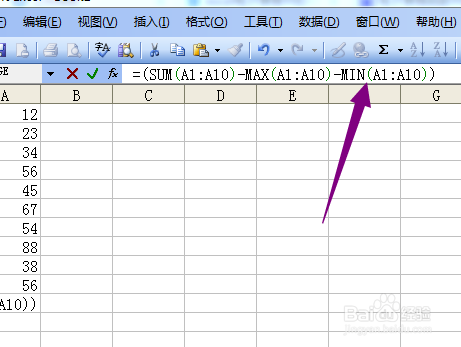
6、继续输入“/”,这个符号表示“除”的意思。

7、接着输入这组数据的数量。形式为(COUNT(:)-2)。减去2是因为去掉了两个数,所以求平均数的时候除数数量就少了2个。

8、点击“对号”,计算结果即刻出现在相应的单元格里面。

